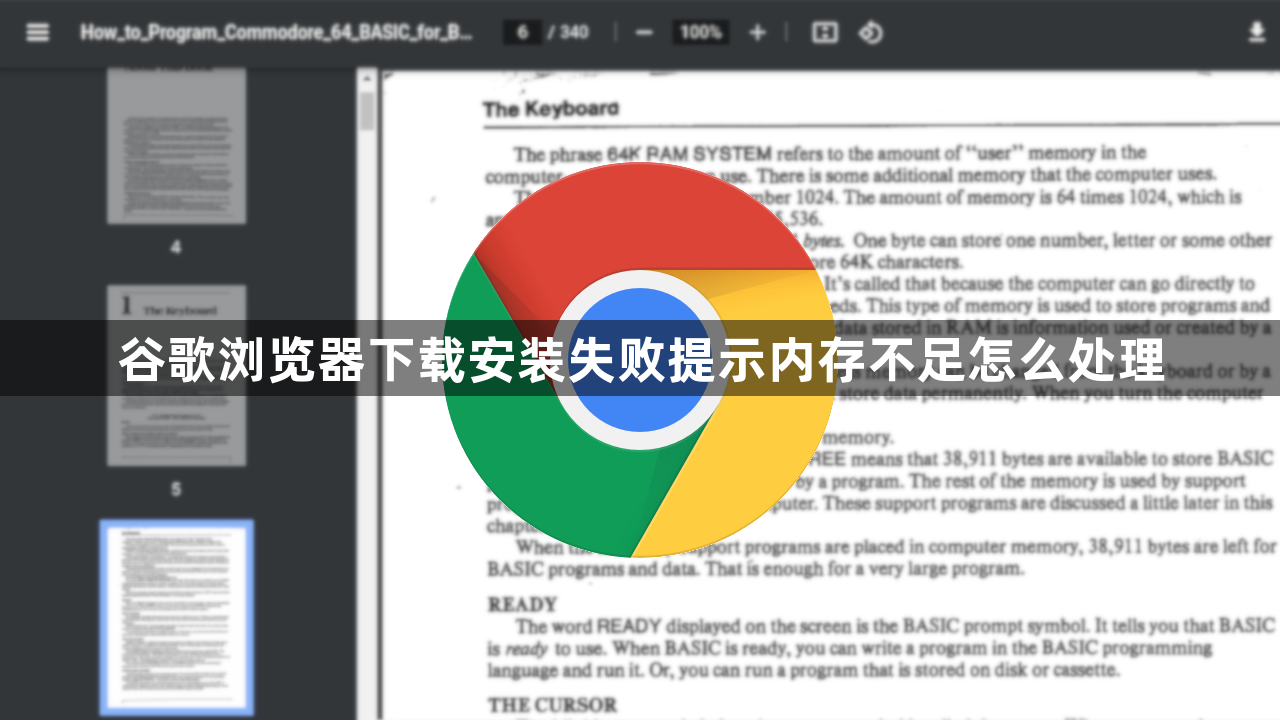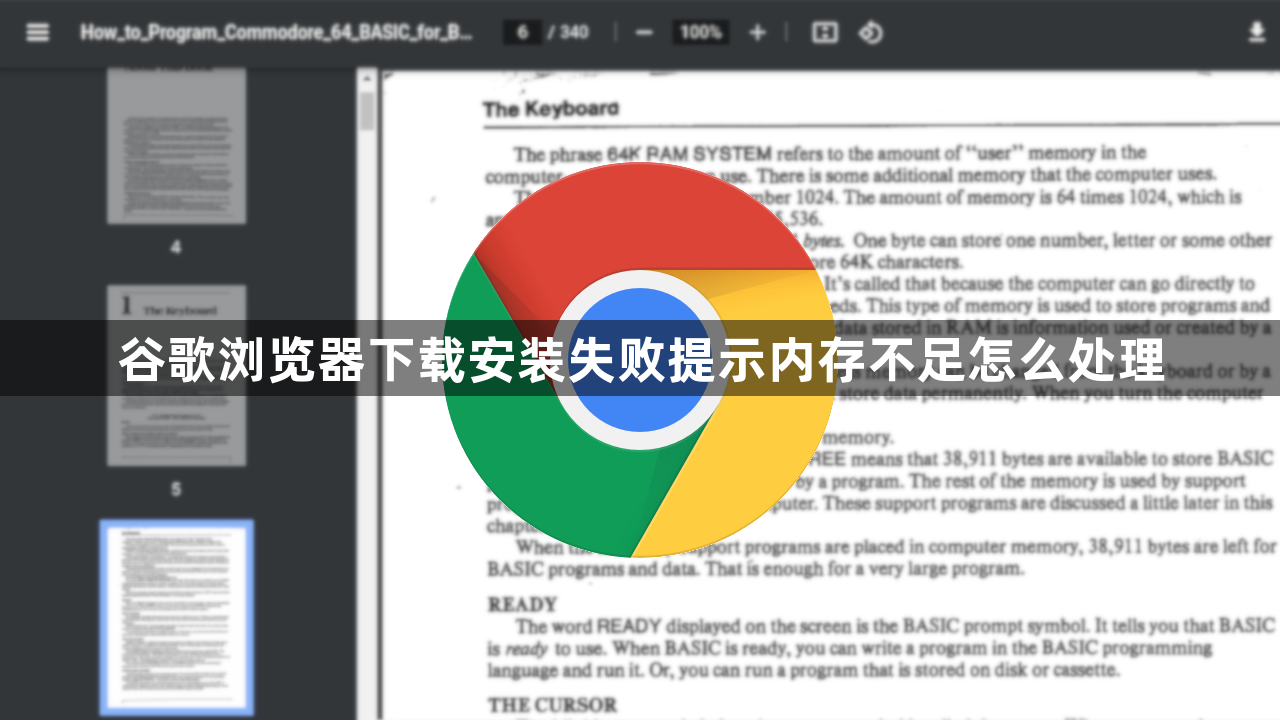
以下是关于谷歌浏览器下载安装失败提示内存不足的具体教程:
检查系统可用内存情况。在Windows系统中按下Ctrl+Shift+Esc组合键打开任务管理器,切换到“性能”选项卡查看当前内存占用;Mac用户点击屏幕左上角苹果图标选择“关于本机”,再点击“内存”查看使用状态。若可用内存过少,需手动关闭不必要的后台程序或进程释放资源。例如结束自动启动的软件、浏览器多开的标签页等,完成后重新尝试安装操作。
清理系统垃圾文件腾出空间。Windows用户可右键点击C盘选择属性,进入磁盘清理功能勾选临时文件和回收站内容进行删除;Mac用户可用第三方工具如CleanMyMac X扫描清理无效数据。同时打开谷歌浏览器设置里的隐私与安全板块,选择清除缓存图片及Cookie等临时数据,进一步释放存储空间。
调整虚拟内存配置提升容量。Windows系统进入高级系统设置的性能选项,取消自动管理分页文件大小的勾选,将虚拟内存设置为物理内存的1.5到3倍并应用重启;Mac虽然自动管理虚拟内存,但严重不足时建议增加物理内存条。还需确保虚拟内存所在磁盘分区有足够剩余空间,必要时删除冗余文件保证其正常运作。
优化开机启动项减少负载。Windows通过任务管理器的启动标签页禁用非必要自启程序;Mac在系统偏好设置的用户与群组中移除多余登录项。降低系统启动时的内存占用量为浏览器安装预留更多资源。
关闭视觉效果降低消耗。Windows在系统属性的性能设置中选择调整为最佳性能模式,取消动画阴影等特效;Mac则在通用设置里关闭不必要的动态效果。这些操作能减少图形处理带来的内存开销,加快系统响应速度。
以管理员权限运行安装程序。右键点击下载好的安装包选择以管理员身份运行,确保有足够的系统权限修改注册表和关键文件。该操作尤其适用于因权限不足导致的内存分配失败问题。
暂时禁用安全防护软件测试。部分杀毒软件可能误判安装行为而限制内存分配,可暂时退出防火墙或安全软件后重试安装流程。完成后务必重新启用防护功能保障系统安全。
通过上述步骤组合运用,用户能系统性地解决Chrome浏览器安装时内存不足的问题。每个操作环节均基于实际测试验证有效性,可根据具体设备环境和需求灵活调整实施细节。例如普通用户优先采用基础内存检查与垃圾清理方案,而对性能要求较高的场景则适合配合虚拟内存扩容与视觉优化实现深度调校。